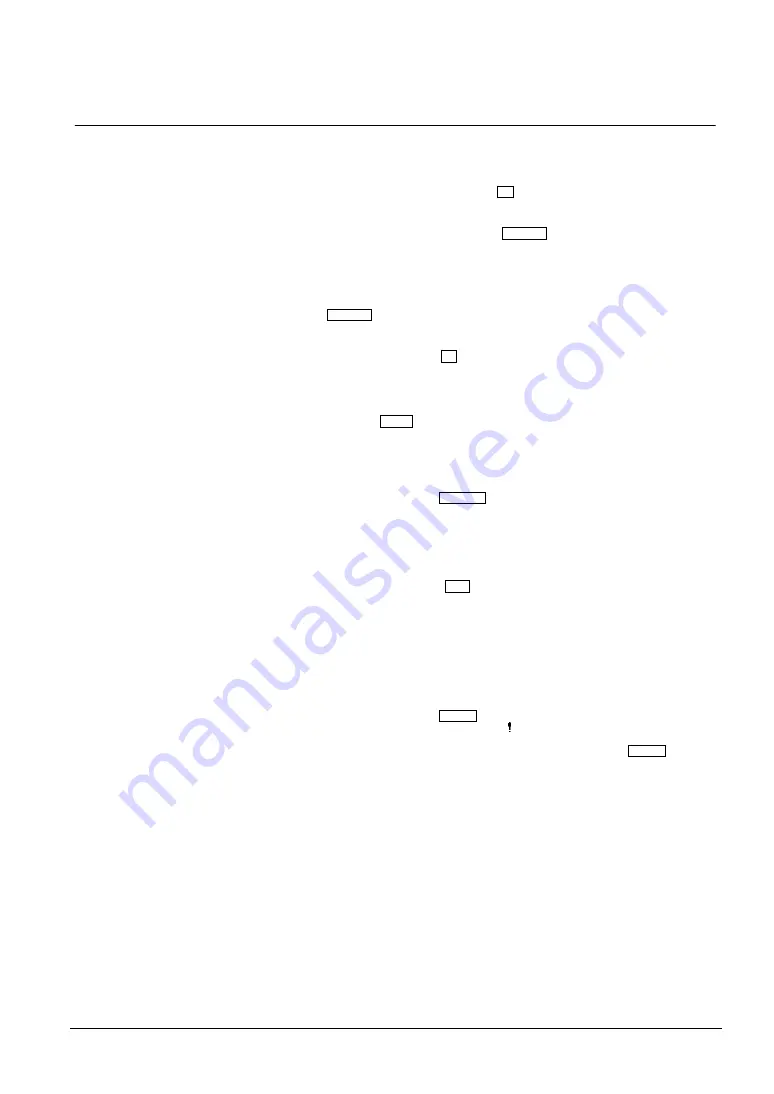
Fonctionnement
55
Siemens Building Technologies
FR
Fire Safety & Security Products
12.2008
7.3 Boutons
et
témoins du panneau avant
Caméras
(1-8/16)
Appuyez sur l'un des boutons correspondant aux numéros des caméras pour
afficher les images filmées par la caméra sélectionnée en mode plein écran. Les
boutons 1-9 sont également utilisés pour entrer des mots de passe.
PIZ
Appuyez sur le bouton
PIZ
pour passer en mode PIZ
(Panoramique/inclinaison/Zoom) vous permettant de contrôler les caméras
correctement configurées.
Séquence
En mode live, appuyez sur le bouton
Séquence
pour afficher un autre canal live au
format plein écran de façon séquentielle. Si vous avez opté pour l'un des formats
multivue, le magnétoscope numérique séquence les caméras en deux modes de
séquencement sur simple pression de ce bouton : 'Page' et 'Fond noir'. En mode
Page, le séquencement s'effectue par le biais de formats d'affichage prédéfinis
(pages). En mode Fond noir, les images live issues des caméras sont affichées de
façon séquentielle dans la partie inférieure droite de l'écran. Appuyez sur le bouton
Séquence
lorsque vous êtes en mode Séquence pour quitter ce dernier. Le bouton
est également utilisé pour effectuer des zooms arrière lorsque vous êtes en mode
PIZ.
Gel
Appuyez sur le bouton
Gel
pour geler l'écran live affiché. En mode Rechercher,
vous pouvez effectuer une copie de clip instantanée en appuyant sur ce bouton et
en le maintenant enfoncé pendant deux secondes, voire plus. Le bouton est
également utilisé pour effectuer des mises au point rapprochées lorsque vous êtes
en mode PIZ.
Alarme
Le bouton
Alarme
est assorti de deux fonctions. Premièrement, il réinitialise les
sorties du magnétoscope numérique, notamment l'avertisseur interne déclenché par
une alarme. Deuxièmement, il affiche le journal des événements lorsque vous êtes
en mode Contrôle direct, excepté en cas d'alarme active. Cette opération peut être
protégée par un mot de passe utilisateur. Le bouton est également utilisé pour
effectuer des mises au point distantes lorsque vous êtes en mode PIZ.
Référence
Appuyez sur le bouton
Référence
pour sélectionner les caméras dont les images
s'afficheront sur les quatre moniteurs de référence. Une fois le moniteur
sélectionné, vous pouvez décider d'afficher les images filmées par une seule
caméra ou par toutes les caméras séquentiellement sur ce moniteur de référence.
La télécommande infrarouge vous permet d'accéder directement aux menus de
chaque moniteur de référence. Ce bouton est également utilisé pour enregistrer les
préréglages en mode PIZ.
Menu
Appuyez sur le bouton
Menu
pour accéder aux écrans de configuration. Vous
devrez entrer le nom d'utilisateur et le mot de passe appropriés pour pouvoir
accéder aux écrans de configuration. Vous pouvez également appuyer sur ce
bouton pour fermer le menu ou la boîte de dialogue de configuration affiché. En
mode Lecture, appuyez sur le bouton Menu pour afficher le menu Rechercher. En
mode Rechercher, vous pouvez effectuer une copie de clip instantanée en
appuyant sur ce bouton et en le maintenant enfoncé pendant deux secondes, voire
plus. Ce bouton permet également de charger une vue prédéfinie en mode PIZ.
Entrée
Le bouton Entrée vous permet de sélectionner un élément en surbrillance ou de
finaliser une entrée lors de la configuration du système.
Urgence
Appuyez sur le bouton
Urgence
pour lancer un enregistrement d'urgence de tous
les canaux des caméras : le symbole s'affiche sur l'écran. Appuyez de nouveau
sur ce bouton pour arrêter l'enregistrement d'urgence. Le capteur pour la
télécommande infrarouge est situé sur la gauche du bouton
Urgence
, juste en
dessous de ce dernier. Assurez-vous que rien ne bloque le capteur. Dans le cas
contraire, la télécommande ne fonctionnera pas correctement.
Alimentation
Le témoin Alimentation s'allume lorsque l'unité est sous tension.
Réseau
Le témoin NETWORK clignote lorsque l’unité est connectée au réseau via
l’Ethernet.
DD
Le témoin DD clignote lorsque le magnétoscope numérique enregistre ou recherche
une vidéo sur le disque dur.
Summary of Contents for SISTORE AX16 500/200 V3.6
Page 4: ...4 Siemens Building Technologies EN Fire Safety Security Products 12 2008 ...
Page 18: ...18 Siemens Building Technologies DE Fire Safety Security Products 12 2008 ...
Page 32: ...32 Siemens Building Technologies NL Fire Safety Security Products 12 2008 ...
Page 46: ...46 Siemens Building Technologies FR Fire Safety Security Products 12 2008 ...
Page 57: ......
Page 62: ...62 Siemens Building Technologies IT Fire Safety Security Products 12 2008 ...
Page 76: ...76 Siemens Building Technologies ES Fire Safety Security Products 12 2008 ...
Page 90: ...90 Siemens Building Technologies PT Fire Safety Security Products 12 2008 ...
Page 104: ...104 Siemens Building Technologies DA Fire Safety Security Products 12 2008 ...
Page 118: ...118 Siemens Building Technologies SV Fire Safety Security Products 12 2008 ...
Page 132: ...132 Siemens Building Technologies FI Fire Safety Security Products 12 2008 ...
Page 146: ...146 Siemens Building Technologies CS Fire Safety Security Products 12 2008 ...
Page 160: ...160 Siemens Building Technologies PL Fire Safety Security Products 12 2008 ...
Page 174: ...174 Siemens Building Technologies TR Fire Safety Security Products 12 2008 ...
















































